Как установить Вайбер на компьютер без телефона
Viber — популярный мобильный мессенджер, позволяющий обмениваться сообщениями, совершать звонки, отправлять и получать мультимедийные файлы. Изначально приложение было доступно только для пользователей смартфонов, но в данный момент можно использовать Вайбер на компьютере.
Чтобы открыть мессенджер на ПК, потребуется предварительная активация, которую можно осуществить только при наличии смартфона с установленной мобильной версией. Отсюда возникает закономерный вопрос — как установить Вайбер на компьютер без телефона.
Viber на ПК: основные нюансы
Многие пользователи, которые регулярно используют мессенджер в повседневной жизни, не знают можно ли установить Viber на компьютер. Изначально была доступна только мобильная версия, но позже было разработано и запущено приложение для ПК. Функционал компьютерного Вайбера практически не отличается от версии для мобильника, а в отдельных моментах даже превосходит мессенджер.
Viber для компьютера. Видеоинструкция.
Чтобы установить Вайбер на ноутбук или стационарный компьютер, потребуется предварительная установка на телефоне. Это объясняется тем, что изначально версия мессенджера для ПК была рассчитана на уже существующих, а не новых пользователей Viber. Поэтому установка мессенджера Вайбер на компьютер без смартфона стандартным способом в данный момент невозможна.
Стандартная установка на ПК
Чтобы войти в Viber с компьютера, прежде всего нужно загрузить десктопную версию приложения. Это можно сделать на официальном сайте разработчика по ссылке https://www.viber.com/ru/download/. Здесь представлена сборка Вайбера, которую можно поставить на компьютер бесплатно. Доступны приложения для Windows 7 и более поздних версий, а также для Mac OS.

Выбрав нужную версию, начнется загрузка, по окончании которой файл откроется автоматически. Если нет — запустите скачанное приложение вручную. После этого начнется установка, которая длится несколько секунд. После этого потребуется активировать Viber, так как без привязки к телефону пользоваться мессенджером нельзя.
Как пройти активацию стандартным способом:
- Открываем приложение Viber на смартфоне, переходим в раздел «Еще».
- Сканируем QR-код, который отображается при запуске программы на компе.

После того как код отсканирован, на телефоне появится окно с запросом подтверждения активации дополнительного устройства. Необходимо подтвердить операцию, после чего вы можете синхронизировать компьютерную версию с мобильной. Для этого откройте приложение в смартфоне и подтвердите синхронизацию с ПК.
Если на устройстве есть много диалогов и контактов, обмен данными может занять некоторое время.

После завершения этой операции можно зайти в Вайбер на ПК и увидеть, что на экране отображается сообщение о том, что синхронизация прошла успешно.

Таким образом, активировать Вайбер на компьютере можно только после предварительной регистрации на телефоне. Персональный профиль каждого пользователя привязан к его номеру и зарегистрироваться в Вайбере другим способом, в принципе невозможно.
Есть только один способ, пользуясь которым устанавливают мессенджер на компьютер или на ноутбук без телефона. Он имеет свои особенности и эффективен не во всех случаях. О специфике этого варианта поговорим далее.
Установка Viber без смартфона: как это сделать
Многие пользователи задумываются о том, как поставить Вайбер на компьютер без телефона. Как было сказано выше, для использования мессенджера необходимо предоставить свой номер телефона. Первичная авторизация осуществляется через смс-код или звонок-подтверждение.
Viber на компьютере без телефона использовать нельзя. Но чтобы поставить приложение на компьютер, необязательно устанавливать мобильное приложение на продвинутый современный смартфон. В этом и заключается способ, позволяющий обойти ограничения, предусмотренные разработчиками и установить Viber на компьютер без телефона.
Прежде всего скачиваем версию мессенджера для компьютеров. Выбираем необходимую операционную систему и загружаем установочный файл в любую удобную папку. Затем запускаем и устанавливаем программу, так же как и при стандартной инсталляции Viber для компьютера.
Так как установить Viber на смартфон нет возможности, для выполнения дальнейших этапов потребуется эмулятор операционной системы Android на ПК. Это программа, которая копирует поведением мобильной ОС на компьютере. Пользователь сможет устанавливать и запускать любые Андроид-приложения прямо на ПК или ноутбуке, хотя визуально это будет выглядеть так же, как при работе на смартфоне.
В число лучших эмуляторов Android OS входят:
- NoxPlayer;
- Bluestacks;
- MuMu App Player’
- XePlayer;
- M Emu;
- Droid4X.
Эти программные продукты в свободном доступе. Их можно загрузить на сайтах разработчиков бесплатно на русском языке. Скачайте любой подходящий эмулятор на ПК и выполните установку. После этого вы сможете установить Вайбер на компьютер без смартфона.
Как установить мессенджер Вайбер на компьютер или ноутбук без телефона — пошаговая инструкция на примере эмулятора BlueStacks:
- В эмуляторе по умолчанию установлен Google Play Market, необходимый для загрузки разных Андроид-приложений. Войдите в магазин и авторизуйтесь в своей учетной записи Google. Если ее нет, зарегистрируйтесь, так как по другому зайти в Вайбер на ПК без телефона не получится.

- Находим Viber в Play Market. Выполняем установку. Процедура такая же, как и при загрузке на смартфоне. Отличаются только некоторые элементы интерфейса эмулятора, но это никак не отягощает работу.

- Когда мобильная версия приложения загрузится, необходимо найти установочный файл через рабочий стол эмулятора. Визуально установленная версия мессенджера не отличается от обычной.

- Регистрируемся в сервисе. Так как войти в Вайбер без номера нельзя, нужно указать любой свободный телефон. Можно приобрести самую дешевую сим-карту и вставить ее в старый телефон. Это не имеет принципиального значения, так как симка и телефон понадобятся только для получения смс-кода с подтверждением. Указываем этот номер в соответствующем поле в приложении.

- В новых версиях Вайбера вместо СМС может поступать звонок. На него не нужно отвечать, достаточно немного подождать, после чего активация аккаунта будет выполнена. Программа предложит поставить фото, указать личные данные пользователя.

После этого мессенджер в эмуляторе заработает. Осталось скачать Вайбер на компьютер и выполнить авторизацию в десктопной версии. Если приложение еще на загружено, скачайте его на ПК с официального сайта и выполните установку. Затем откройте приложение, и в окне авторизации нажмите кнопку Не работает камера .

Приложение предоставит уникальный ключ идентификации, который используется для активации. Его нужно скопировать, перейти в эмулятор, запустить браузер и скопировать в адресную строку.

Завершающий этап — подтверждение активации нового устройства в мобильной версии в Вайбер. После этого компьютер синхронизируется с эмулированным приложением без установки на смартфон.
Необходимо учесть несколько нюансов. Главный заключается в том, что для активации в любом случае потребуется мобильное устройство, на которое будет получено смс с кодом. Еще один момент касается эмуляторов Андроид. Эти программы довольно требовательны. На слабых ПК они работают очень медленно, из-за чего загрузка и вход в Viber может занять очень много времени.
На компьютерах с производительной аппаратной начинкой такой проблемы не возникнет, так как им хватит вычислительной мощности для стабильной работы эмулятора.
Заключение
Стандартным способом поставить Вайбер на ПК без телефона нельзя. Так как сделать это можно только при наличии установленного мобильного приложения, можно воспользоваться эмулятором Android и загрузить веб-версию мессенджера. В настоящий момент это единственный доступный способ, позволяющий запускать Viber на компьютере без смартфона.
Видео по теме
Источник: ustanovkaos.ru
Установка Вайбера на ПК
В этом уроке я покажу, как установить Вайбер на компьютер. Мы рассмотрим, как подключить программу при помощи смартфона, обычного кнопочного телефона или вообще без номера мобильного.
Как установить Вайбер на компьютер
Viber (вайбер) – это бесплатное приложение для смартфона, в котором можно переписываться, пересылать файлы (картинки, фото, документы), созваниваться. Подобные программы называются мессенджеры .
У Вайбера есть версия и для компьютера. Ее нужно сначала скачать с официального сайта, а потом установить. В итоге на Рабочем столе появится значок для запуска такой же программы, как и на телефоне.
Чтобы установить Viber на компьютер, он должен быть уже установлен на телефоне и зарегистрирован на номер мобильного. Скачать его можно через Google Play, если у вас Андроид, или App Store, если Apple (iPhone/iPad).
Пошаговая инструкция по установке на ПК
1 . Переходим на официальный сайт viber.com
2 . Заходим в раздел «Скачать» и нажимаем «Скачать для Windows».

3 . Начнется загрузка программы. Ждем окончания и открываем полученный файл. Обычно он находится в папке «Загрузки».

4 . Нажимаем «Установить» и ждем, пока программа установится.

5 . Откроется окно для подключения Вайбера.
Иногда перед этим появляется другое окно, где предлагается установить дополнительную программу. Если она не нужна, нажимаем «Отклонить».


Запускаем Viber на смартфоне. Открываем меню и в нем выбираем QR-сканер.

Наводим камеру на код на компьютере.

Обычно после этого программа запускается и предлагает синхронизировать устройства. Это нужно, чтобы все ваши контакты и переписки добавились и в компьютер тоже.
Нажимаем кнопку «Синхронизация» и следуем инструкции: открываем Viber на телефоне, нажимаем «Начать» и ждем завершения (обычно меньше минуты).

После этого программа запуститься со всеми вашими контактами, переписками, настройками.
Если не получилось, обновите приложение на телефоне и просканируйте код повторно.
Если не работает камера
Важно! На телефоне должна быть актуальная версия приложения Viber и браузера (программы для интернета).
Выполните шаги 1-5 пошаговой инструкции. На пятом шаге в окне под кодом нажмите на ссылку «Не работает камера».

Появится маленькое окошко с секретным ключом. Нажмите «Скопировать».

Ссылка на активацию скопируется. Теперь ее нужно открыть на смартфоне. Проще всего это сделать, переслав ее себе же по электронной почте:
- Зайти в электронный ящик на компьютере.
- Написать письмо и в получателе указать свой же адрес.
- В тело письма вставить скопированную ссылку.
- Зайти в ящик на смартфоне (можно через браузер).
- Открыть свое письмо и перейти по ссылке.
- Разрешить активацию и синхронизировать устройства.
На заметку . Можно активировать программу и по-другому: вставить ссылку в Блокнот, открыть на телефоне браузер (например, Chrome), напечатать ссылку в верхней строке и перейти по ней. Но это сложнее: легко допустить ошибку при печати и приложение не всегда реагирует на такой переход.
Как установить без телефона
При установке программы на компьютер Viber требует, чтобы он был установлен и на телефоне. Иначе работать отказывается. Но при желании подключить мессендежр можно и без смартфона:
- Установить на ПК эмулятор.
- Закачать в него Viber.
- Подключить приложение к номеру телефона.
- Активировать программу на компьютере.
Далее я покажу, как это провернуть. А в конце статьи расскажу, как установить программу даже без номера.
Если есть обычный мобильный
Установить приложение Viber можно только на то устройство, где есть система Android или iOS (iPhone/iPad). На обычный кнопочный телефон закачать мессенджер нельзя. Но зато можно установить эмулятор и через него активировать Вайбер.
Эмулятор – это специальная программа для компьютера, которая полностью дублирует систему «умного» телефона. При помощи него можно активировать любой мессенджер. Это бесплатно, но занимает время. Без эмулятора подключить Вайбер нельзя!
Шаг 1: установка эмулятора Android
1 . Переходим на сайт bluestacks.com и нажимаем кнопку «Скачайте BlueStacks». После скачивания файла запускаем его – обычно он находится в папке «Загрузки».

2 . Нажимаем «Установить сейчас» и ждем окончания процесса.
Программа сначала загрузится из интернета (~450МБ), потом установится. Всё происходит автоматически и не требует вашего участия.

Шаг 2: установка Viber в эмулятор
1 . В программе BlueStacks открываем Google Play Store.

2 . Нажимаем «Войти» и вводим данные от своей почты gmail.com или от Гугл аккаунта.
Если нет ни того ни другого, нажимаем «Создать аккаунт» (внизу), выбираем «Для себя» и регистрируемся. Процедура стандартная: указываем имя/фамилию, дату рождения, пол, придумываем имя пользователя и пароль для входа.

3 . В верхней строке поиска печатаем слово viber и выбираем из списка приложение.

4 . На странице приложения нажимаем «Установить» и ждем окончания процесса.

Шаг 3: Регистрация Вайбера на номер телефона
1 . Во вкладке «Главная» открываем приложение Viber.

2 . Нажимаем «Далее».

3 . Выбираем из списка страну и вводим свой номер мобильного с кодом оператора. Нажимаем «Далее».

Обычно после этого на ваш телефон поступает звонок с неизвестного номера – отвечать на него не нужно. Через несколько секунд после звонка придет смс с кодом. Вводим этот код в поле. Сразу после этого Вайбер активируется.

Далее программа предлагает добавить фото и настроить дату рождения. Это можно сделать и позже – просто нажимаем на птичку в правом нижнем углу.

Обычно после этого приложение просит разрешить доступ к данным на устройстве. Разрешаем всё!
Шаг 4: Установка программы на компьютер
Если вы уже установили программу Вайбер на компьютер, то этот шаг можно пропустить.
1 . В браузере компьютера открываем официальный сайт viber.com
2 . Переходим в раздел «Скачать» и выбираем «Скачать для Windows».

3 . Ждем, пока файл закачается, после чего открываем его. Обычно он находится в папке «Загрузки».

4 . Нажимаем «Установить» и ждем окончания процесса.

Обратите внимание: на Рабочем столе теперь два ярлыка Viber. Один запускает приложение через BlueStacks и его можно удалить. А второй открывает программу с компьютера (также есть в Пуске) – он как раз и нужен для запуска мессенджера.
Шаг 5: Активация программы на компьютере
1 . В компьютерной версии Вайбера, в окне подключения, нажимаем «Не работает камера?».

2 . В окошке «Аутентификация» нажимаем «Скопировать».

3 . В BlueStacks, во вкладке «Главная» нажимаем на кнопку «Больше приложений» внизу и выбираем браузер. При этом Viber должен быть открыт в соседней вкладке!

4 . Вставляем в поисковую стоку скопированную ссылку и переходим по ней. Это можно сделать при помощи сочетания клавиш Ctrl + V, а затем нажать Enter.
Часто с первого раза активация не проходит. Значит, еще раз вставляем ссылку в строку и переходим по ней.

5 . Нажимаем на «Я хочу активировать Viber на дополнительном устройстве» и «Разрешить».

Обычно через пару минут программа на компьютере запускается и просит синхронизировать сообщения. Делать это необязательно.
Теперь можно закрыть BlueStacks и даже полностью удалить с компьютера — программа будет работать и без него.
Важно! Вайбер привязан к номеру мобильного. Но так как мы установили его при помощи эмулятора, то там не будет контактов с телефона. Поэтому написать сообщение или позвонить можно только через набор номера: Вызов – Показать номеронабиратель.
Если вообще нет телефона
Если у вас вообще нет мобильного или вы не хотите подключать Вайбер на личный телефон, то можно зарегистрировать программу через виртуальный номер.
Проще всего это сделать, если есть смартфон. Тогда устанавливаем на него Viber и покупаем виртуальный номер. Регистрируем приложение на этот купленный телефон и далее действуем согласно инструкции.
Но если смартфона нет, то нужно действовать так, как описано в разделе «Если есть обычный мобильный». Но только на этапе регистрации (Шаг 3), купить виртуальный номер и указывать его.
Виртуальный номер – это арендованный мобильный номер. Его можно купить на одном из специальных сайтов и использовать для регистрации в разных сервисах. Цена – несколько рублей, оплатить можно банковской картой или электронными деньгами.
Как купить виртуальный номер:
- Заходим на сайт sms-activate.ru
- Регистрируемся и пополняем баланс на нужную сумму.
- Покупаем номер и указываем его при регистрации в Viber.
- Получаем на этот номер смс с кодом (она придет на сайт).
- Указываем код при регистрации.
Подробно об этом я рассказывал в статье про регистрацию Вконтакте, в части про виртуальный телефон. Принцип тот же, но только вместо номера ВК, нужно купить номер Viber.
Источник: derudo.ru
Программа вибер для компьютера что это

Viber Desktop
Viber Android | Viber Windows (вы здесь) | Viber Club
Viber — активация на неподдерживаемых устройствах WP7/8/10
Описание: популярный мессенджер. На сегодняшний день более популярный, чем аналоги (скайп, ватсапп и майлагент)
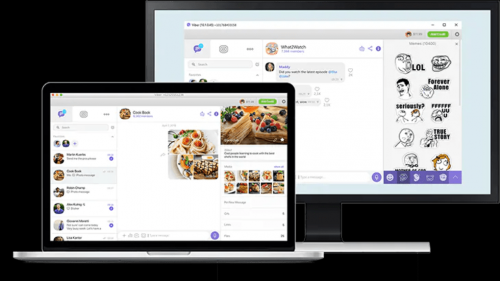
бесплатные звонки на устройства на которые установлен Viber, позволяет отправлять текстовые сообщения, делиться медиафайлами.
Операционная система: Windows 7-10 • Mac OSX • Ubuntu/Linux
Домашняя страница: www.viber.com
Viber 6.0.1.5 последняя версия поддерживающая Windows XP — https://sourceforge.ne…/files/Internet/Viber/
Старые версии
Программы убирающие рекламу
- Viber (Пост etix #63977840)
- Патч для РС-клиента, предотвращающий загрузку рекламы.
- Патч убирающий рекламу
- Вторая версия патча убирающего рекламу
- viber-patch.exe ( 200.5 КБ )
Полезные ссылки
Инструкции и решение проблем
- Как загружать вайбер сразу в трей
- Как не позволить собеседнику удалять на Вашем компьютере свои текстовые сообщения
- Запуск нескольких Viber с помощью приложения Sandboxie
- Инструкция для запуска на одном компьютере сразу несколько копий Viber с разными номерами телефонов
- Как сделать свою настроенную portable версию
- Запуск Viber свёрнутым в трей | Программка, которая ждет приложение с заголовком ‘Viber’, отправляет ему команду свернуться и закрывается сама
- Причина чёрного экрана
- решение проблемы прозрачности
- Нет соединения при регистрации | Ещё
В теме нет куратора. По вопросам наполнения шапки обращайтесь к модераторам раздела через кнопку под сообщениями, на которые необходимо добавить ссылки или автору темы через .
QMS
Причина редактирования: Viber 17.5.1.2 (Repack Запуск от имени другого пользователя».
8. После этого у вас запросят логин/пароль — вводим логин/пароль от нового пользователя, которого мы создали в п.1.
9. Активируем второй номер и пользуемся.
Добавить в C:WindowsSystem32driversetchosts
Код:
127.0.0.1 update.viber.com
127.0.0.1 download.cdn.viber.com
Вторая строка отключит возможность скачивать Viber даже через браузер.
Исправить Viber.exe (в старых версиях — libViber.dll) HEX-редактором.
Найти строку
Код:
https://update.viber.com
она же в HEX
Код:
68747470733A2F2F7570646174652E76696265722E636F6D
и заменить, например, на
Код:
hxxps://update.viber.com
она же в HEX
Код:
68787870733A2F2F7570646174652E76696265722E636F6D
1. Ставим BlueStack или чего вам там нравиться
2. Ставим в эмуляторе Вайбер и FIREFOX
3. Ставим Вайбер на компе, он выдаёт QR окно не закрываем
4. Распознаём код с помощью разных онлайн конвертеров
5. В эмуляторе окрываем Лису, в её адресную строку вставляем выданную ссылку viber://, отказываемся от поисковых предложений, подтверждаем в открывшемся Вайбер активацию второго устройства
— в это время должен быть запущен вайбер на телефоне. Код приходит ни в СМС а в сообщениях вайбер.
для переноса истории сообщений требуется:
Предварительно скопировать файл %USERPROFILE%AppDataRoamingViberPC%номер_телефона%viber.db
Пройти регистрацию на новом компьютере
Перенести наш файл viber.db в %USERPROFILE%AppDataRoamingViberPC%номер_телефона% на новом PC
Но это скорее недоработки и уязвимости
так в папке ViberDownloads
в Documents,
которая лежат фото из переписки без защиты от глаз посторонних
и имея доступ к вашему профилю на ПК, кто угодно может скопировать ваш viber.db и прочитать его на своей версии и своей учётки.
В вайбере нет логина. Т.е. вы не придумываете себе абракадабру из букв-цыфр типа unyqUm666.
Ваш логин — это ваш номер телефона. Например +7911111111. Удобно. У кого есть номер вашего телефона автоматически знают ваш логин в вайбире. Можете поставить вайбер на эмулятор, например https://www.manymo.com/ (нужна регистрация), но подтвердить смс-кой номер телефона всё равно придётся.
Вообще, пробуйте, вам понравится. Удобней электронной почты для передачи информации. Экономия на смс. Если интернет безлимит — экономия на звонках.

08.03.16, 19:27 | #5
●
Кураторы
Реп: ( 1414 )
Viber 5.9.0 [2016, RUS
Скачать :
26.03.16, 22:43 | #6
●
Кураторы
Реп: ( 1414 )
хотя поддержка виндовс хрюши не предполагается
кто будет запускать — отпишитесь если удачно.
08.04.16, 13:19 | #7
●
Кураторы
Реп: ( 1414 )
Viber 6.0.0.3669 [Multi/Ru]
19.04.16, 17:49 | #8
●
Друзья 4PDA
Реп: ( 11 )
Яр Всеслав
хотя поддержка виндовс хрюши не предполагается
кто будет запускать — отпишитесь если удачно.
Поставил у себя ViberPortable 5.0.1.42.rar на ХР SP3 — пашет. Претензий нет.
Огромное спасибо за прогу!
20.04.16, 11:05 | #9
●
Пользователи
Реп: ( 1 )
У меня ситуация. Вайбер на Win XP SP3 работал давно и исправно. Вчера начал обновляться и перестал запускаться. Качал разные версии-постоянно ошибка и все. Скачал инсталяшку 5.0.1 версии-запускается нормально но-отправить с компа не могу (просит повторно отправить и так постоянно), самое главное что мои сообщения которые отправляю с телефона появляются.
Скачал портабле версию-тоже самое.
22.04.16, 17:34 | #10
●
Кураторы
Реп: ( 1414 )
24.04.16, 22:08 | #11
●
Пользователи
Реп: ( 0 )
у меня аналогично, после обновления вибера до 6.0 версии и на мобиле и на компе,перестала загружаться на компе. ОС Windows XP
Ребят может кто сталкивался, как заставить обратно работать?
29.04.16, 12:59 | #12
●
Пользователи
Реп: ( 0 )
Ребята,может кто то сталкивался.
Стоит на винде заинсталенный акк вайбера с одним номером,я же хочу запустить версия portable с другим акком.
Так вот,тот что portable,успешно активировался с кодом доступа,но вылез такой прикол,как не уходят от меня сообщения и софт не может синхронизироваться.
Есть ли какое то решение,как запустить сразу две версии одновременно или хотя бы как то по очереди.
29.04.16, 17:57 | #13
●
Кураторы
Реп: ( 1414 )
как запустить сразу две версии одновременно
мод программы с несколькими аккаунтами ссылка
03.05.16, 05:01 | #14
●
Пользователи
Реп: ( 0 )
Есть у кого то Viber+6.0.1.5 portable?
04.05.16, 13:40 | #15
●
Кураторы
Реп: ( 1414 )
Viber PC portable 6.0.1.5
Магнеттссылкой для уторрента:magnet:?xt=urn:btih:b1…tracker.local/announce
19.05.16, 17:01 | #16
●
Забанен
Реп: ( 1 )
у меня аналогично, после обновления вибера до 6.0 версии и на мобиле и на компе,перестала загружаться на компе. ОС Windows XP
Ребят может кто сталкивался, как заставить обратно работать?
Посмотри по пути C:Documents and SettingsAdminLocal SettingsApplication DataViber (вместо Admin у тебя может быть другое имя учётки, там должно быть две папки с разными версиями, одна папка та что работала а вторая будет 6.0 её нужно удалить и вайбер запустится но до следующего перезапуска так как они навязывают обновление и она без спроса опять обновиться и появится папка с цифрами 6.0, единственный рабочий вариант это вырезать обновление, и будет работать всегда отлично, я себе так сделал. Для отключения обновлений на новую версию в Windows нужно найти строку ASCII «https://update.viber.com» или HEX «68747470733A2F2F7570646174652E76696265722E636F6D» в фале «libViber.dll» в старых версиях или в файле «Viber.exe» в новых версиях.
Заменить на ASCII «hxxps://update.viber.com» или HEX «68787870733A2F2F7570646174652E76696265722E636F6D».
Патчить можно в любом HEX-редакторе.
05.06.16, 21:29 | #17
●
Друзья 4PDA
Реп: ( 4 )
А не подскажете по поводу Viber на Windows 7 64bit? В какой то момент времени, к сожалению не могу сказать после каких моих действий, перестал запускаться. Удалил через установку-удаление программ, подчистил, как я надеюсь, все хвосты, установил заново, но выдает только черное окно и дальше ничего нет. Может кто подскажет, что ему необходимо для работы?
11.06.16, 00:54 | #18
●
Кураторы
Реп: ( 1414 )
Версия программы: 6.0.5.1518
Источник: 4pda.to
Установить Viber на компьютер или ноутбук

Viber — увлекательный мессенджер, позволяющий найти друзей по всему миру. Разработчики этой сети давно исследуют особенности платформ для знакомств, стараясь сделать её идеальной и востребованной. Теперь вы имеете возможность делиться текстовыми сообщениями, отправлять голосовые, видео, пользоваться необычными стикерами и смайликами. Если хочется лучше изучить происходящее, стоит скачать Viber на ПК.
Эта сеть разрабатывалась очень давно, что разработчики решили сделать большой анализ конкурентов. Они тщательно посмотрели на все ошибки, после чего провели работу над своим детище. Теперь у вас имеется многофункциональный мессенджер, позволяющий связаться с людьми по всему миру. Вы даже будете звонить друг другу из разных частей света, не испытывая при этом никаких трудностей и неудобств. Если у вашего оппонента нет Вайбера, то будут наблюдаться проблемы со звонками.
Первые попытки создания сети начались более 10 лет назад. В 2010 году создатели решили сформировать необычную платформу, где люди смогли бы общаться между собой. Изначально это было обычное мобильное приложение, предназначенные для всех платформ. Со временем популярность проекта начала возрастать, все больше и больше людей начали отдавать ему предпочтения. Сейчас общее число пользователей насчитывает более 500 миллионов участников.
Каждый день сотни человек загружаю продукт на свое устройство, стараясь облегчить себе жизнь и связь с другими людьми. Вы будете посылать друг другу приятные сообщения, обмениваться видео, использовать разные смайлики и стикеры, что позволит получить нереальное удовольствие от происходящего. Не забывайте о возможности совершать звонки бесплатно по всему миру, не имея ограничений.
Возможности
Когда включите синхронизацию приложения, то все ваши контакты автоматически переносятся в программу. Это позволяет быстро получить доступ к чату с теми приятелями, что уже установили программное обеспечение. Если нужно создать чат с кем-то, то просто найдите его в списке, после чего начните писать сообщения. Среди всех друзей те, у кого установлено приложение, отмечаются специальным значком. Это позволяет найти тех, с кем у вас будет открыт полный функционал.
Особенно выдающимся моментом стало минимальное количество рекламы. Её настолько мало, что вы даже не заметите её присутствия. Все функции предоставляются абсолютно бесплатно, что позволяет лучше узнать происходящее. Если вы решились на установку этой утилиты, то просто зайдите в настройки для выбора необходимых параметров.
Вы сумеете настроить для себя оптимальный режим работы. Если все сделаете правильно и чётко, то построите все происходящее под свои запросы. Вы будете удивлены его мультиязычности, ведь теперь перевести все происходящее можно более чем на 10 языков. Особенно радует наличие русского языка, ведь это существенно облегчает задачу.
Полезно знать!
Если сравнивать эту программу с конкурентами, то она имеет очень много особенностей и преимуществ. Для начала вы увидите перед собой интересно оформленный интерфейс, где вы будете наслаждаться каждым мгновением. Он отличается простой и оригинальной гаммой, что заставляет любоваться всем на протяжении длительного времени.
Интерфейс Viber на ПК
Как только вы первый раз запустите программу, то перед вами появится небольшое окно, позволяющее получить доступ к разным функциям. Для начала нужно ввести код страны и телефонный номер, чтобы зарегистрироваться. Это очень быстрая процедура, ведь достаточно дождаться только кода в смс. Как только с этим закончите, вы попадаете на главный экран. Если хотите скачать Viber на компьютер, стоит просто перейти по ссылке ниже.
В верхней части экрана вы увидите три вкладки. С их помощью попадете в Чат, Контакты, Вызовы. С помощью Чата будете общаться с другими людьми, используя для этого голосовые или текстовые сообщения. Вы будете отправлять картинки, текст или видео, просматривать их, редактировать, а также многое другое.
Во второй вкладке будет отображаться список людей, имеющихся в вашей телефонной книге. Среди всех людей особым значком отмечены те, кто уже установил себе Viber на ПК. В последней вкладке вы найдёте историю вызовов, где легко найти ранее вызванных людей.
Используйте свайпы в разные стороны, открывая дополнительные подпункты. Если сделать это слева направо, то откроете главное меню. С его помощью вы будете использовать мини-игры покупать новые наборы стикеров, а также пополнять счет в системе. Если внимательно посмотрите в меню все пункты, то заметите, что есть специальный раздел, где сумеете выполнить настройку проекта.
Полезно знать!
Своим успехом Вайбер обязан наличию функции звонков. Вы сумеете позвонить любому человеку, не оплачивая при этом ничего. Это совершенно бесплатно, что дарит возможность использовать все функции звонков для связи с людьми по всему миру. Теперь не страшен роуминг, ведь звонки совершаются через специальные интернет-протоколы. Все звонки зашифрованные, что обеспечивает конфиденциальность.
Особенности проекта
Вы имеете возможность общаться с людьми не только через картинки или текст, но и через видео. Для вас имеется очень много разных функций, позволяющих с разных сторон узнать происходящее. Если жалеете сразу донести информацию до множества людей, создайте многопользовательский чат. Это очень удобно, ведь теперь не придётся писать каждому отдельно. Если желаете попробовать все особенности добавленного функционала, следует скачать приложение Вайбер на Windows.
Основные плюсы программы:
- возможность отправлять друг другу текстовые, голосовые и видео сообщения;
- находить друзей по всему миру;
- возможность совершать звонки через интернет-протоколы, что позволяет не бояться роуминга и большого расстояния;
- отправляйте друг другу сообщения, фотографии, видео, звуки, наслаждаясь каждой смской;
- возможность создавать многопользовательские чаты, ориентированные на 100 человек;
- очень много стикеров и смайликов, позволяющих привнести больше эмоций в диалог;
- вы точно не пропустите сообщение, если настроите Push-уведомления.
Как установить Viber на компьютер
Когда решите установить Вибер на ноутбук, то поймете, что это очень легко. Для этого существует несколько разных способов, позволяющих добиться выдающегося результата. Достаточно просто загрузить эмулятор, после чего через Плей Маркет установить проект. Просто следуйте следующему алгоритму:
- загрузите с нашего сайта эмулятор, после чего распакуйте его как обычное программное обеспечение;

- после установки зайдите в меню, где должен пройти процесс регистрации;
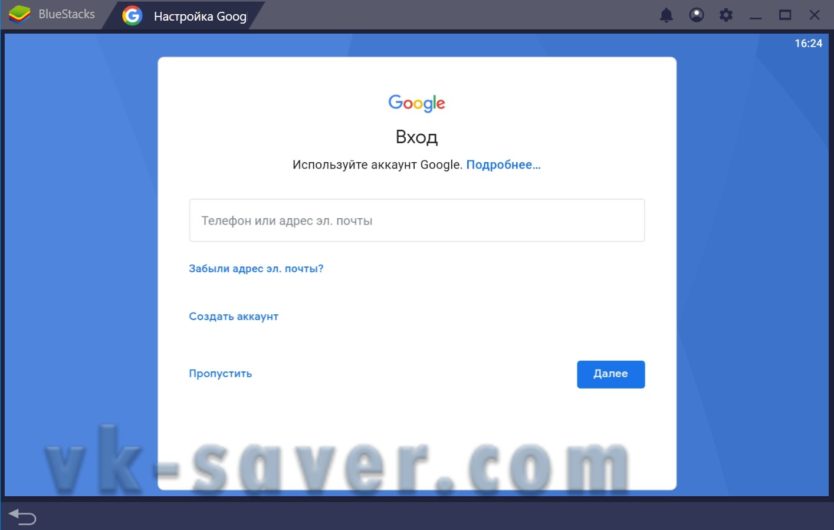
- если у вас нет учётной записи Гугл, просто зарегистрируйтесь прямо из приложения;
- после этого зайдите в магазин приложений, где в поисковой строке взбейте название нужного приложения;
- Выберите приложение из списка найденных;
- установите мессенджер, нажав соответствующую кнопку, после чего начните общение.
Если не хочется возиться с эмулятором, установите клиент с официального сайта. Чтобы скачать Вибер для компьютера на русском языке, стоит перейти на сайт, после чего нажать на кнопку «Скачать».
Видео-обзор
Похожие приложения
- WhatsApp Messenger — забавная утилита, где вы сумеете общаться с людьми с помощью разных приспособлений. В вашем распоряжении окажется много приспособлений для общения с другими участниками. Все это осуществляется бесплатно, но это легко осуществить только с теми, кто уже установил приложение. Утилита дарит возможность отправлять сообщения и файлы всем, кто состоит в ваших чатах.
- Telegram — прекрасная программа, созданная известным Павлом Дуровым. Это один из самых быстрых и защищённых мессенджеров, позволяющих общаться людям со всего света. Не забывайте синхронизировать свой список контактов, это поможет быстро получить доступ ко всем диалогами.
- LINE — известная утилита, предназначенная для бесплатного обмена сообщениями. С помощью его вы будете связываться с людьми со всего мира. Вам предстоит общаться голосовым звонками, писать текстовые сообщения, делиться настроением. Чем активнее будете исследовать происходящее, тем больше функциональных возможностей для себя откроете.
Скачать Viber на ПК
Если рассматривать в целом, то Вайбер — прекрасная программа для общения пользователей. Вы очень быстро зарегистрируйтесь в этом месте, после чего перейдете к общению в чатах. Если хотите попробовать такой способ общения, следует скачать Viber на ПК.
Источник: vk-saver.com